Comment appliquer une mise en forme conditionnelle aux cellules qui se terminent par une chaîne de caractères dans Excel ?
S'il y a des données dans Excel et que je souhaite appliquer une mise en forme conditionnelle aux cellules qui se terminent par une chaîne comme "us", existe-t-il un moyen rapide de réaliser cette tâche ?
 |  |  |
Mise en forme conditionnelle des cellules se terminant par une chaîne via la mise en forme conditionnelle (non sensible à la casse)
Pour appliquer une mise en forme conditionnelle aux cellules se terminant par une chaîne, procédez comme suit :
1. Sélectionnez les cellules que vous souhaitez mettre en surbrillance, cliquez sur Accueil > Mise en forme conditionnelle > Nouvelle règle. Voir capture d'écran :

2. Dans la boîte de dialogue Nouvelle règle de mise en forme, cliquez sur Utiliser une formule pour déterminer les cellules à mettre en forme dans la section Sélectionner un type de règle, puis saisissez cette formule =NB.SI(A1,"*us") dans la zone de texte Mettre en forme les valeurs où cette formule est vraie, et cliquez sur Format pour sélectionner un format pour les cellules dans la boîte de dialogue Format de cellule.
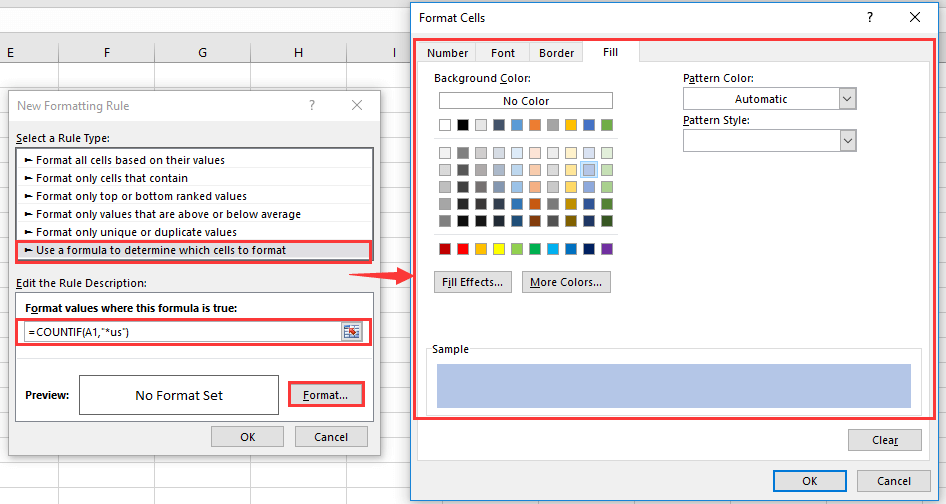
3. Cliquez sur OK > OK, maintenant les cellules se terminant par “us” sans distinction de casse ont été mises en forme conditionnellement.

Remarque : dans la formule, A1 est la première cellule de la plage que vous souhaitez mettre en forme conditionnellement.
Mettre en surbrillance les cellules se terminant par une chaîne avec Rechercher et remplacer (sensible à la casse)
Si vous souhaitez rechercher les cellules en respectant la casse, vous pouvez utiliser la fonction Rechercher et remplacer.
1. Sélectionnez les cellules que vous utilisez, appuyez sur Ctrl + F pour activer la fonction Rechercher et remplacer.
2. Dans la boîte de dialogue Rechercher et remplacer, saisissez la chaîne que vous souhaitez rechercher dans la zone de texte Rechercher quoi, ???US signifie rechercher les cellules se terminant par US alors que les chaînes sont composées de 5 caractères, cliquez sur Options pour développer la boîte de dialogue, cochez Respecter la casse. Voir capture d'écran :
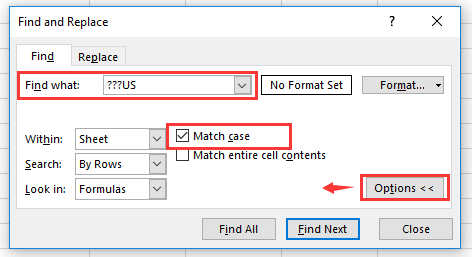
3. Cliquez sur Rechercher tout. Maintenant, toutes les cellules correspondantes sont listées en bas de la boîte de dialogue. En maintenant la touche Ctrl enfoncée, vous pouvez sélectionner tous les résultats correspondants en cliquant dessus un par un. Voir capture d'écran :
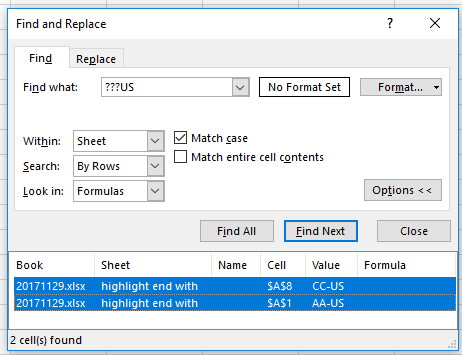
4. Fermez la boîte de dialogue Rechercher et remplacer, puis les cellules correspondantes ont été sélectionnées, cliquez sur Accueil > Couleur de remplissage pour choisir une couleur selon vos besoins.
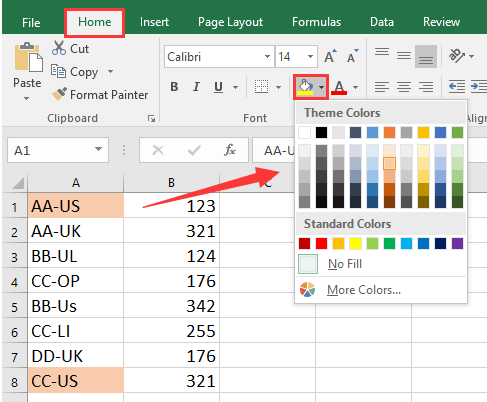
Meilleurs outils de productivité pour Office
Améliorez vos compétences Excel avec Kutools pour Excel, et découvrez une efficacité incomparable. Kutools pour Excel propose plus de300 fonctionnalités avancées pour booster votre productivité et gagner du temps. Cliquez ici pour obtenir la fonctionnalité dont vous avez le plus besoin...
Office Tab apporte l’interface par onglets à Office, simplifiant considérablement votre travail.
- Activez la modification et la lecture par onglets dans Word, Excel, PowerPoint, Publisher, Access, Visio et Project.
- Ouvrez et créez plusieurs documents dans de nouveaux onglets de la même fenêtre, plutôt que dans de nouvelles fenêtres.
- Augmente votre productivité de50 % et réduit des centaines de clics de souris chaque jour !
Tous les modules complémentaires Kutools. Une seule installation
La suite Kutools for Office regroupe les modules complémentaires pour Excel, Word, Outlook & PowerPoint ainsi qu’Office Tab Pro, idéal pour les équipes travaillant sur plusieurs applications Office.
- Suite tout-en-un — modules complémentaires Excel, Word, Outlook & PowerPoint + Office Tab Pro
- Un installateur, une licence — installation en quelques minutes (compatible MSI)
- Une synergie optimale — productivité accélérée sur l’ensemble des applications Office
- Essai complet30 jours — sans inscription, ni carte bancaire
- Meilleure valeur — économisez par rapport à l’achat d’add-ins individuels